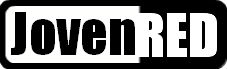Hace unas semanas me preguntaban cómo hacia para que mis tweets aparescan en mi muro de facebook. Asi que aca les traigo cómo. Eso sí, no sé cual de ellas utilizé =)
Aplicacion Twitter: Con esta aplicación que es creada por el mismo twitter conectaras ambas redes sociales. Sólo tienes que instalarla y le das click en "Permitir a twitter actualizar tu estado en Facebook".
Selective Twitter Status: Para aquellos que no quieren publicar todos su tweets si no sólo los que crean convenientes o interesantes. Sólo absta con poner al final de nuestro tweet #fb y ese tweet aparecerá en nuestro facebook.
TweetDeck y PeopleBrowsr: Ambas aplicaciones tienen integradas funciones para Facebook y tan solo requiere que se selecciona una casilla de verificación adicional para enviar tweets a Facebook (o al revés).
Tweetpo: na aplicación para el twittero obsesivo con una afinidad por las actualizaciones más significativas. Una vez te conectas usando Tweetpo.st con Facebook, puedes hacer lo obvio y publicar tus tweets como actualizaciones de estado, además actualizar selectivamente, incluir enlaces en tu muro, convertir los nombres de Twitter en @respuestas a los nombres reales y dar seguimiento al desempeño usando awe.sm. Awesome!
Creo que con estos ya son suficientes no? Tenemos para todos los gustos asi que ahora puedes emepzar a twittear y tus amigos del facebook tambien se enterarán.
Si no sabes usar twitter puedes ver este post para que aprendas a usarlo: Que es twitter y cómo lo uso. Guía para Nuevos
Puedes seguirme @cesar7492 y tambien al nuevo twitter del blog @jovenred
Aplicacion Twitter: Con esta aplicación que es creada por el mismo twitter conectaras ambas redes sociales. Sólo tienes que instalarla y le das click en "Permitir a twitter actualizar tu estado en Facebook".
Selective Twitter Status: Para aquellos que no quieren publicar todos su tweets si no sólo los que crean convenientes o interesantes. Sólo absta con poner al final de nuestro tweet #fb y ese tweet aparecerá en nuestro facebook.
TweetDeck y PeopleBrowsr: Ambas aplicaciones tienen integradas funciones para Facebook y tan solo requiere que se selecciona una casilla de verificación adicional para enviar tweets a Facebook (o al revés).
Tweetpo: na aplicación para el twittero obsesivo con una afinidad por las actualizaciones más significativas. Una vez te conectas usando Tweetpo.st con Facebook, puedes hacer lo obvio y publicar tus tweets como actualizaciones de estado, además actualizar selectivamente, incluir enlaces en tu muro, convertir los nombres de Twitter en @respuestas a los nombres reales y dar seguimiento al desempeño usando awe.sm. Awesome!
Creo que con estos ya son suficientes no? Tenemos para todos los gustos asi que ahora puedes emepzar a twittear y tus amigos del facebook tambien se enterarán.
Si no sabes usar twitter puedes ver este post para que aprendas a usarlo: Que es twitter y cómo lo uso. Guía para Nuevos
Puedes seguirme @cesar7492 y tambien al nuevo twitter del blog @jovenred